¿Qué significa
imprimir un documento?
¿Cómo se imprime un documento ?
PRESIONE
AQUÍ
para ver una demostración en su computadora de éste tema.
Método rápido para imprimir
Ejercicio
PRESIONE
AQUÍ
para ver una demostración en su computadora de éste tema.
Después de escribir el documento, de aplicarle formato, de haber configurado la página, de revisarlo en la vista preliminar y haber realizado los cambios; probablemente lo que desea ahora es ver su documento en papel. Precisamente, imprimir se refiere a obtener una copia en papel del documento electrónico.
Antes de imprimir, tome en cuenta que si al documento se le ha aplicado un color distinto del negro o grises, necesitará una impresora que imprima a colores; de lo contrario, el color en el documento se imprimirá en diferentes tonalidades de gris.
Para imprimir un documento se requiere:
- Tener una impresora conectada a su computadora.
- Haber instalado previamente el software que hace funcionar a esa impresora.
- Tener la impresora encendida y conectada a la energía eléctrica.
- Colocar el papel en la impresora y que sea éste del tamaño seleccionado en la configuración de página del documento.
- Estar la impresora lista para imprimir, es decir, que en el panel de control de la impresora esté encendido el indicador llamado En lína (On line).
Nota: Si no dispone de una impresora conectada a su computadora, puede omitir realizar el ejercicio de práctica que está colocado al final del tema, sin embargo, podrá ver la demostración del ejercicio oprimiendo la liga ubicada en el panel izquierdo del mismo apartado.
Para imprimir un documento:
- Abrir el menú Archivo.
- Seleccionar el
comando Imprimir.
- Aprecerá
un cuadro de diálogo para establecer los parámetros de
impresión similar a la siguiente imágen.
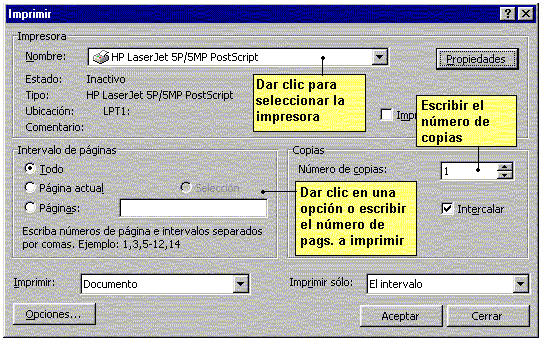
- Oprimir la flecha junto al cuadro Nombre, para seleccionar de la lista una impresora.La impresora que seleccione se convertirá en la impresora predeterminada para el resto de la sesión de Word o hasta que seleccione otra impresora.
- Oprimir en la sección
Intervalo de páginas, la opción que describe el
área del documento que desea imprimir:
- Todo: Para imprimir el documento completo.
- Página actual: Para imprimir la hoja donde se encuentra el punto de inserción.
- Selección: Para imprimir el texto y objetos seleccionados en el documento.
- Páginas: Para imprimir las páginas especificadas en el cuadro de al lado. Al escribir en el cuadro separe los número de página por comas, por ejemplo: 2, 3, 4; y para escribir un rango de páginas coloque un guión intermedio, ejemplo: 2-12.
- Escribir en la sección Copias, el número de copias que desea imprimir.
- Oprimir el botón
Aceptar.
Existen otras opciones en el cuadro de diálogo Imprimir, que pueden serle útiles:
- Botón Imprimir: Para imprimir información distinta del texto como: El resúmen que contiene información del documento, comentarios, estilos, etc.
- Botón Imprimir solo: Para imprimir únicamente las páginas pares o las páginas impares.
- Intercalar: Para imprimir las copias del documento en el órden apropiado para ser encuadernadas.
- Imprimir en archivo: Para imprimir el documento a un archivo en lugar de hacerlo a una impresora.
Oprimir en la barra
de herramientas el botón Imprimir ![]() ,
para imprimir una copia del documento completo en la impresora predeterminada
sin abrir el cuadro de diálogo.
,
para imprimir una copia del documento completo en la impresora predeterminada
sin abrir el cuadro de diálogo.
Y para abrir directamente el cuadro de diálogo oprima las teclas CTRL+ P.
Realice el siguiente ejercicio para practicar el proceso de impresión de un documento de Word:
- Para este ejercicio emplearemos el documento utilizado en el ejercicio del tema "¿Cómo se configura la página?", si ha localizado el documento en su computadora continúe con el punto 3, de lo contrario pase al punto 2.
- Presionar en la parte inferior de la página la liga "Ejercicio de práctica", que abrirá en una ventana nueva el documento de práctica.
- Cumplir con los requisitos para imprimir un documento, mencionados al inicio de este tema. PRESIONE AQUÍ para verlos de nuevo.
- En la ventana nueva, abrir el menú Archivo y seleccionar la opción Imprimir.
- Oprimir la flecha junto al cuadro Nombre, para desplegar la lista de impresoras instaladas.
- Seleccionar de la lista la impresora que esta conectada a su computadora o la que tenga disponible para imprimir.
- Especificar las páginas a imprimir, escribiendo en el cuadro Páginas el rango: 1-3, 5 .Que quiere decir, imprimir las páginas 1, 2 , 3 y 5.
- Escribir en el cuadro Número de copias la cantidad: 1, para imprimir un solo juego de copias.
- Oprimir el botón
Aceptar.
Observe que en el extremo derecho de la barra de tareas de Windows aparece el ícono de una impresora ,
esto indica que el documento se está preparando para enviarlo
a la impresora. Cuando ésta recibe la órden de imprimir
podrá observar en el panel de control de la impresora que la
luz del indicador En línea (On line) se ve intermitente.
Espere unos segundos mientras se generan en papel las copias del documento
electrónico.
,
esto indica que el documento se está preparando para enviarlo
a la impresora. Cuando ésta recibe la órden de imprimir
podrá observar en el panel de control de la impresora que la
luz del indicador En línea (On line) se ve intermitente.
Espere unos segundos mientras se generan en papel las copias del documento
electrónico. - Ahora, seleccionar el título principal y el primer párrafo del documento.
- Oprimir las teclas CTRL+P, para abrir directamente el cuadro de diálogo Imprimir.
- En la sección Intervalo de páginas, dar un clic en la opción Selección para imprimir sólamente el texto seleccionado en el documento.
- Escribir en el cuadro Número de copias la cantidad: 2, para imprimir dos veces el texto seleccionado.
- Oprimir el botón
Aceptar.
Unicamente deberá imprimirse una hoja dos veces que contenga el texto seleccionado.